„iPhone“ ekrano laikas neveikia? Štai kaip tai ištaisyti!
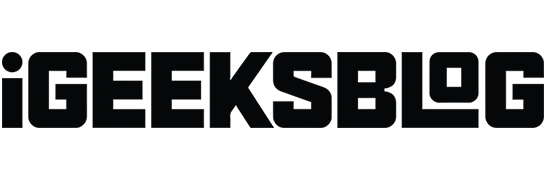
Ekrano laikas yra galingas iPhone įrankis, leidžiantis įjungti apribojimus, peržiūrėti įrenginiuose praleidžiamo laiko ataskaitas realiuoju laiku ir kt. Turime išsamų vadovą, kaip jį naudoti. Tačiau kai kurie vartotojai susidūrė su ekrano laiko problemomis, tokiomis kaip neteisingos ataskaitos, negalėjimas stebėti ar apriboti programų savo vaiko telefone, nustatyti privatumo apribojimus, peržiūrėti savaitines ataskaitas ir pan.
Išskaidykime jį ir sužinokime, kaip išspręsti problemas, kai ekrano laikas neveikia „iPhone“ ir „iPad“.
- Kaip pataisyti „iPhone“ neveikiantį ekrano laiką
- Kodėl „iPhone“ ekrano laikas neveikia su šeimos bendrinimo funkcija?
Kaip pataisyti „iPhone“ neveikiantį ekrano laiką
1. Iš naujo paleiskite „iPhone“.
Ekrano laikas gali rodyti neteisingas ataskaitas dėl trikdžių, kuriuos „iPhone“ gali aptikti įprastai naudojant. Vienas iš paprastų būdų išspręsti šią problemą yra iš naujo paleisti „iPhone“.
- iPhone X ar naujesnėje įrenginyje paspauskite ir palaikykite šoninį mygtuką dešinėje įrenginio pusėje ir garsumo didinimo arba mažinimo mygtuką. Jei naudojate iPhone SE 2020, 8 Plus ar senesnę versiją, paspauskite ir palaikykite šoninį mygtuką dešinėje įrenginio pusėje, kol pamatysite slankiklį.
- Tada slinkite, kad išjungtumėte maitinimą.
- Po minutės paleiskite iš naujo naudodami tą patį procesą, kurį naudojote išjungdami.
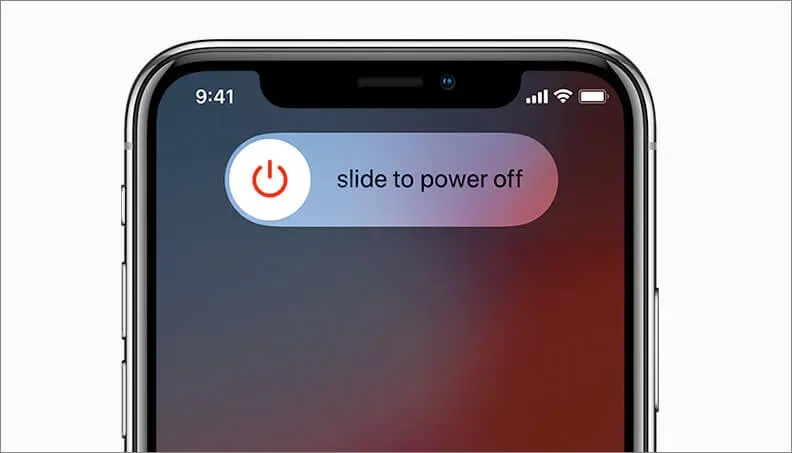
2. Patikrinkite „Apple“ serverio būseną ekrano laikui.
Jei naudojate ekrano laiką su šeimos bendrinimo funkcija, kad blokuotumėte arba valdytumėte programas savo vaiko iPhone, svarbu patikrinti Apple serverio būseną, kad įsitikintumėte, jog viskas veikia tinkamai.
Apsilankykite oficialiame sistemos būsenos puslapyje ir įsitikinkite, kad šalia įrenginio naudojimo laiko matote žalią tašką. Jei jis geltonas arba raudonas, turėsite palaukti, kol „Apple“ išspręs problemą.
3. Atnaujinkite savo iPhone
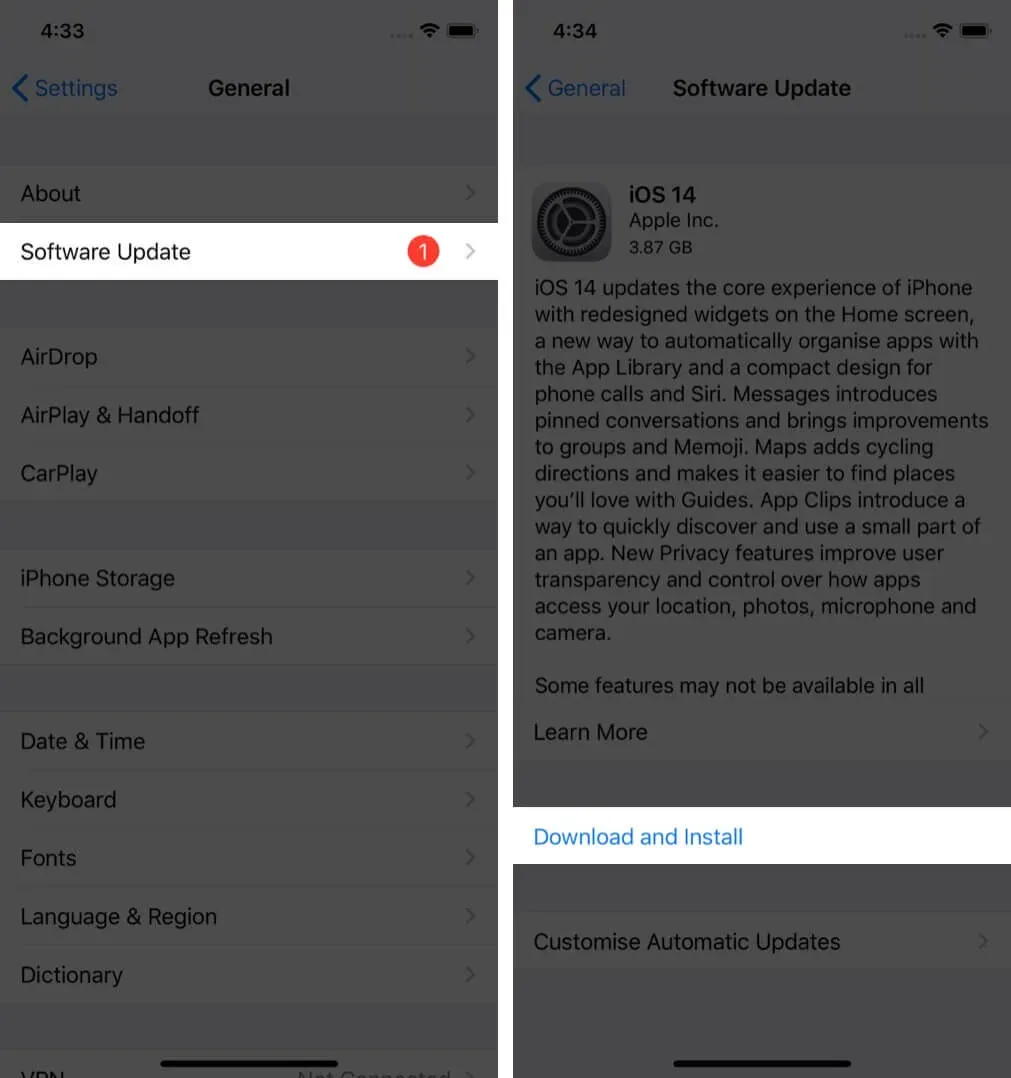
Tokios problemos kaip neveikiantis ekrano laikas dažnai sėkmingai išsprendžiamos atnaujinus programinę įrangą. Kai žmonės praneša apie tokią klaidą forumuose ir socialinėje žiniasklaidoje, „Apple“ atkreipia dėmesį ir greitai išsprendžia problemą. Norėdami įdiegti naujausią „iOS“ versiją savo „iPhone“, atidarykite programą „Nustatymai“, bakstelėkite „Bendra“ ir skiltyje „Programinės įrangos naujinimas“ raskite naujausią versiją.
Jei neturite laukiančių programinės įrangos naujinių, pereikite prie kito metodo.
4. Nustatykite teisingą datą ir laiką
Vienas paprastas būdas nustatyti teisingą datą ir laiką – leisti „iPhone“ juos nustatyti automatiškai. Norėdami tai padaryti, atidarykite programą „Nustatymai“, bakstelėkite „Bendra“, „Data ir laikas“ ir įjunkite „Nustatyti automatiškai“.
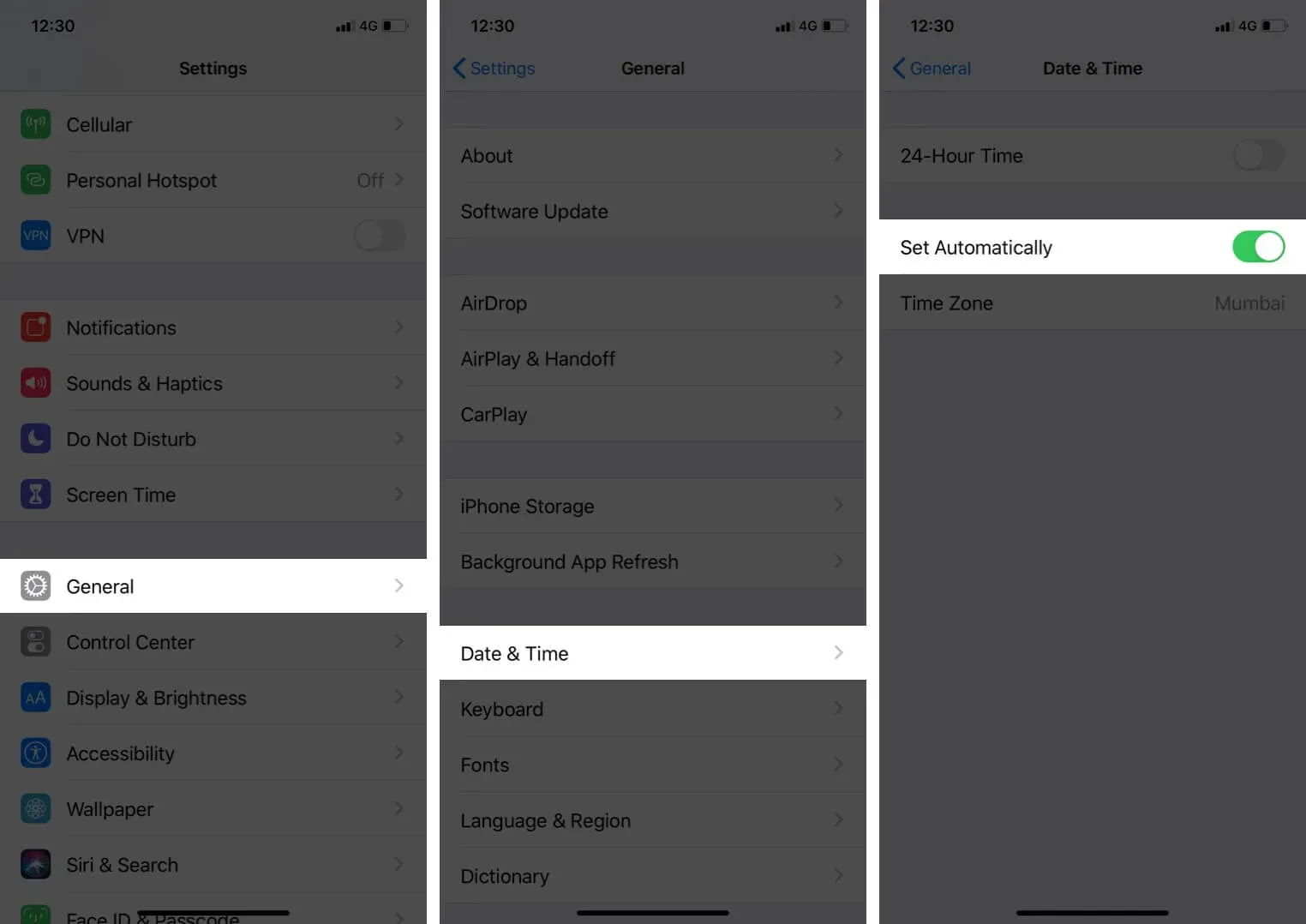
Po kelių sekundžių jūsų iPhone bus teisinga data ir laikas. Jei taip nėra, iš naujo paleiskite įrenginį. Kai tai bus padaryta, gali nebelikti problemų, susijusių su ekrano laiku.
5. Išjunkite ekrano laiką ir vėl įjunkite iPhone.
Jei nė vienas iš aukščiau pateiktų pataisymų jums netinka, laikas išjungti ekrano laiką ir vėl jį įjungti. Štai kaip tai padaryti.
- Atidarykite nustatymų programą ir bakstelėkite Ekrano laikas.
- Apačioje spustelėkite „Pasukti ekrano laiką“.
- Jei būsite paraginti, įveskite savo ekrano laiko kodą.
- Spustelėkite „Turn Screen Time“ esančią skaidrėje aukštyn.
- Iš naujo paleiskite „iPhone“.
- Dar kartą atidarykite nustatymų programą. Bakstelėkite Ekrano laikas ir įjunkite.
6. Atsijunkite nuo „Apple ID“ ir vėl prisijunkite.
Jei ekrano laiko išjungimas ir įjungimas neveikia, kitas sprendimas yra atsijungti nuo „Apple ID“ ir vėl prisijungti.
- Atidarykite nustatymų programą ir viršuje bakstelėkite savo vardą.
- Slinkite žemyn ir spustelėkite Atsijungti.
- Įveskite savo Apple ID slaptažodį ir tęskite. Galite pasilikti savo pagrindinių duomenų kopiją.
- Iš naujo paleiskite „iPhone“.
- Atidarykite nustatymų programą ir viršuje bakstelėkite Prisijungti.
7. Iš naujo nustatykite visus iPhone nustatymus
Galiausiai, kai visa kita nepavyksta, iš naujo nustatykite visus nustatymus. Taip bus pašalinti visi jūsų pakeisti arba pridėti nustatymai, pvz., „Wi-Fi“, „Bluetooth“, VPN, vietos nustatymai, pranešimai ir kt. Tačiau programos, muzika, nuotraukos, vaizdo įrašai ir kiti asmeniniai duomenys išliks tokie, kokie yra. Prieš tęsdami apsvarstykite galimybę sukurti atsarginę „iPhone“ kopiją „iCloud“ arba kompiuteryje.
- Atidarykite programą „Nustatymai“ ir bakstelėkite „Bendra“.
- Apačioje spustelėkite „Atstatyti“.
- Spustelėkite Iš naujo nustatyti visus nustatymus.
- Įveskite savo iPhone kodą ir tęskite.
Kodėl „iPhone“ ekrano laikas neveikia su šeimos bendrinimo funkcija?
Šeimos bendrinimas leidžia su šeimos nariais bendrinti pirkinius, pvz., muziką, filmus, programas, prenumeratas ir kt. Jiems nereikia mokėti už tą patį. Šeimos bendrinimas taip pat veikia su ekrano laiku, leidžiančiu valdyti vaiko iPhone, nustatyti turinio apribojimus ir peržiūrėti ataskaitas iš savo įrenginio.
Jei kyla problemų dėl Ekrano laiko ir šeimos bendrinimo, verta išbandyti aukščiau išvardintus sprendimus. Pavyzdžiui, patikrinkite teisingą datą ir laiką savo vaikų iPhone ir pan.
Be to, čia pateikiami problemos sprendimo būdai:
- Įsitikinkite, kad jūs ir jūsų vaikai (pridėti prie „Family Sharing“) savo įrenginiuose naudojate tą pačią naujausią „iOS“ versiją.
- Iš naujo paleiskite „iPhone“ ir „iPad“ bei savo vaikų „iPhone“ ir „iPad“.
- Ekrano laiko nustatymuose įjunkite bendrinimą keliuose įrenginiuose, jei dar to nepadarėte.
- Pašalinkite nebenaudojamą įrenginį: jei vaikas naudojo kitą iPhone, o dabar turi kitą, gali padėti ankstesnio įrenginio pašalinimas iš šeimos bendrinimo. Norėdami tai padaryti, atidarykite nustatymų programą → viršuje savo vardą → bakstelėkite seną nenaudojamą įrenginį. ir „Pašalinti iš paskyros“.
- Įsitikinkite, kad vaikas tinkamai įtrauktas į šeimos bendrinimą. Juos galite peržiūrėti „iPhone“ nustatymų programoje → viršuje jūsų vardas → Šeimos bendrinimas. Jei vaikas nepridėtas, spustelėkite Ekrano laikas → Sukurti vaiko paskyrą ir vykdykite ekrane pateikiamas instrukcijas.
Tai yra tikri pataisymai, skirti išspręsti ekrano laiko problemas jūsų „iPhone“ ir „iPad“. Be to, keli vartotojai taip pat paminėjo, kad jiems padėjo išjungti mažos galios režimą. Galite pabandyti.
Jei turite daugiau klausimų, naudokite toliau pateiktą komentarų skyrių ir susisiekite su manimi.



Parašykite komentarą